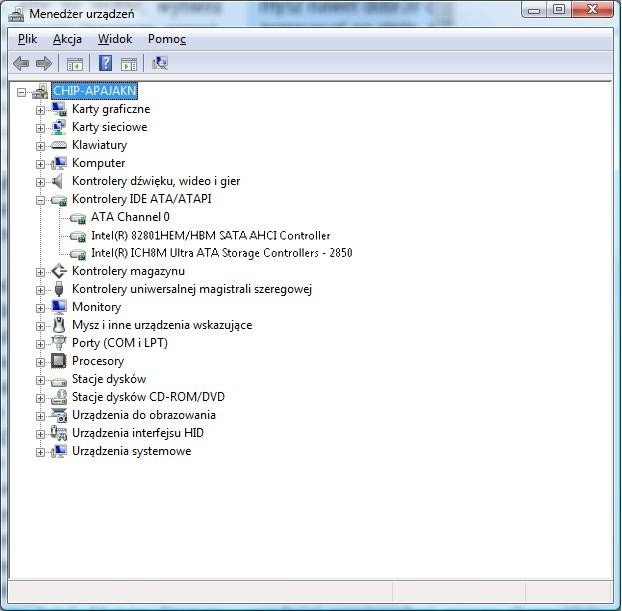Przyspieszanie dysku dzięki możliwościom standardu SATA
stnieją różne sposoby na “aktualizację” AHCI w systemie twojego komputera. My przedstawiamy bardzo prosty. Przede wszystkim zrób kopię zapasową wszystkich ważnych plików. Skorzystanie z tej porady raczej nie spowoduje, że utracisz dane, jednak nigdy nic nie wiadomo… Na początku upewnij się w BIOS-ie, że ani RAID, ani AHCI nie są uruchomione. Następnie pobierz ze strony Intela (www.intel.com) narzędzie o nazwie 32 bit Floppy Configuration Utility. Teraz otwórz Menedżera urządzeń i w pozycji »IDE ATA/ATAPI Controller« uaktualnij sterowniki wszystkich kontrolerów, których nazwy zaczynają się od »INTEL«. Aby to zrobić, wybierz w menu kontekstowym (prawym przyciskiem myszy) opcję »Uaktualnij oprogramowanie sterownika«. Odrzuć propozycje aktualizacji i wyszukiwania online, zamiast tego ręcznie określ lokalizację sterownika (rozpakowany katalog ze ściągniętym narzędziem). Wybierz kontroler AHCI. Gdy tylko powtórzysz tę operację w przypadku wszystkich kontrolerów, zamknij wszystkie okna i wyłącz system. Następnie, gdy będziesz włączać komputer, pod żadnym pozorem nie dopuść do uruchomienia Windows i przejdź do BIOS-u (klawisz [De-lete] lub [F2]). Tu, w menu SATA, uruchom opcję AHCI i zrestartuj komputer. Jeśli wszystko poszło dobrze, system rozpozna nowy sprzęt AHCI, a twój dysk SATA będzie działać znacznie szybciej dzięki opcji NCQ (Native Command Queuing), która jest teraz do dyspozycji. Jeśli chcesz mieć pewność, że twój dysk twardy będzie działać optymalnie także w przyszłości i korzystać z najnowszych sterowników, możesz zainstalować program Intel Matrix Storage Manager. To praktyczne narzędzie diagnostyczne również jest dostępne na stronie firmy Intel, w części z materiałami do ściągnięcia.16.09.2009|Przeczytasz w 1 minutę